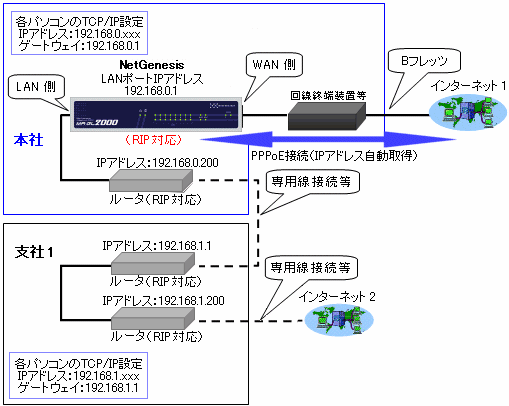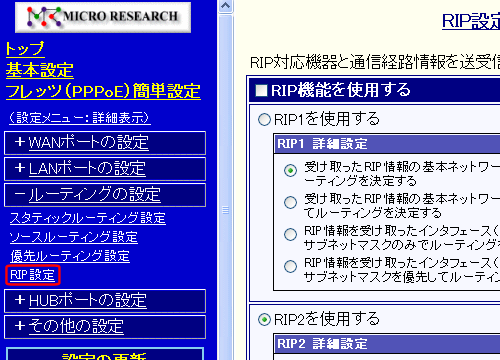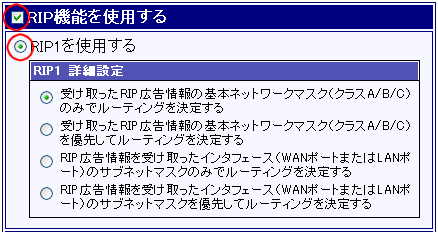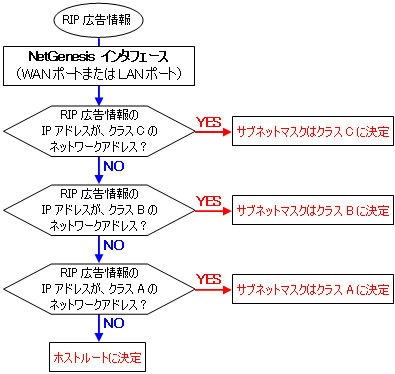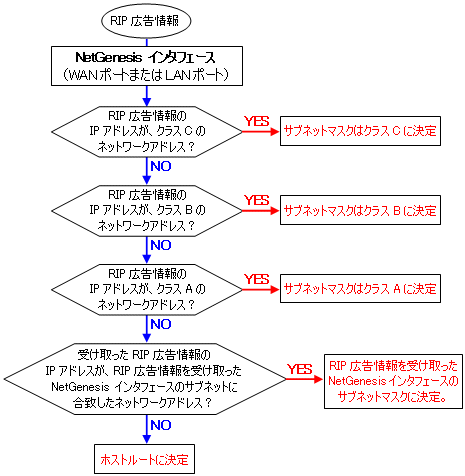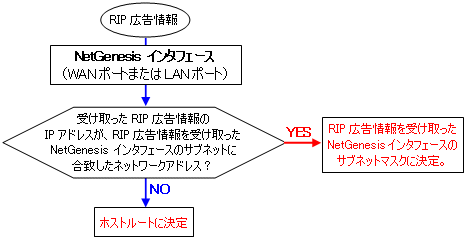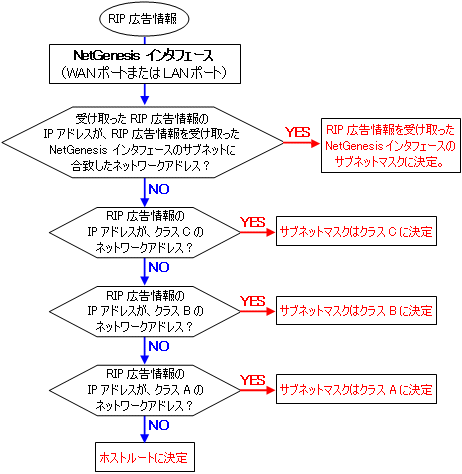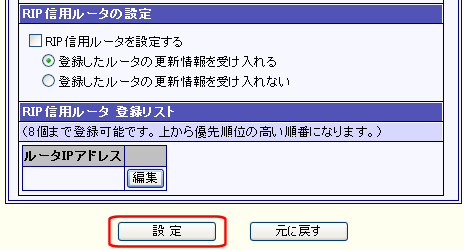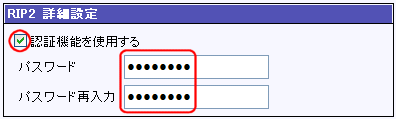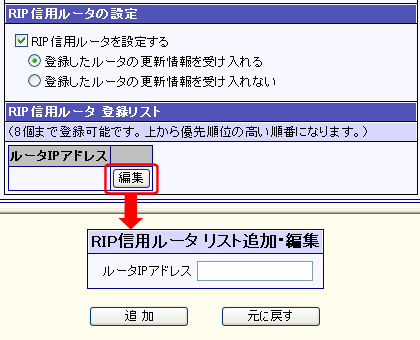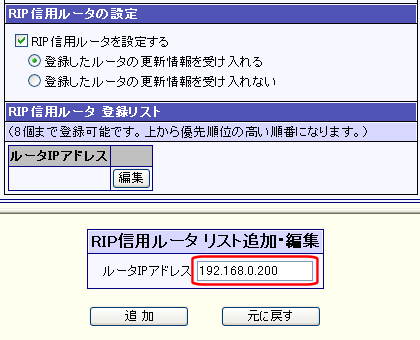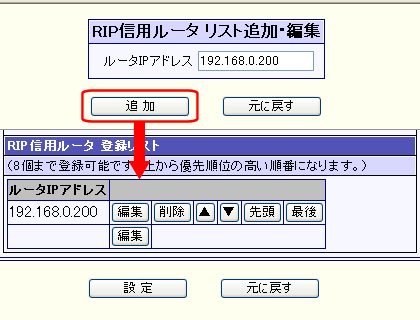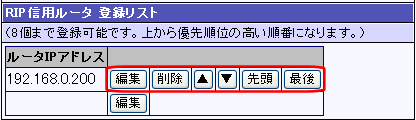| 14-4.RIP設定 RIP設定について説明します。 RIPとは「通信経路の情報を伝送するルータ間プロトコル(通信規約)」のことをいいます。 NetGenesisと他のRIP対応機器との間でRIPを使用することにより、ルーティングの設定が自動的に行われるようになります。
以下の内容を参照して下さい。
|
| 動作内容 NetGenesisのRIPの動作内容について説明します。
|
||||||||||||||||||||||||||||||||||||||||||||||||||||||||||||||||||||||||||||||||||||||||||||||||||||||||||||||||||||||||||||||||||||||||||||||||||||||||||||||||||||||||||||||
| RIP1の設定 RIP1の設定について説明します。
以下の手順で設定を行って下さい。
以上でRIP1の設定は完了です。
|
||||||||||||||||||||||||||||||||||||||||||||||||||||||
| RIP2の設定 RIP2の設定について説明します。 以下の手順で設定を行って下さい。
以上でRIP2設定は完了です。
|
||||||||||||||||||||||||||||||
| RIP1/RIP2共通設定 RIP1/RIP2共通設定について説明します。 RIP1/RIP2共通設定には、以下の2つの設定項目があります。
RIP1/RIP2共通設定が完了しましたら、[設定]ボタンをクリックして下さい。 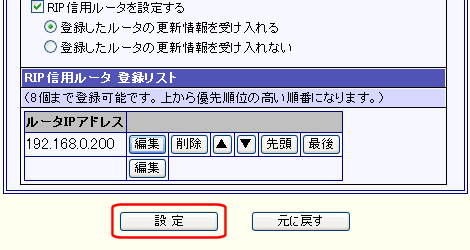
|
|||||||||||||||||||||||||||||||||||||||||||||||||||||||||||||||||||||||||||||||||||||||